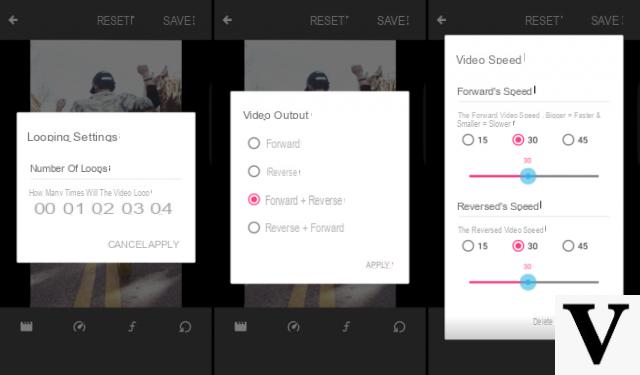
Você precisa postar no seu Perfil do Instagram un filme em câmera lenta mas você não sabe como fazer? No nosso guia de hoje iremos explicar como desacelerar o vídeo do Instagram de forma muito simples diretamente do seu smartphone / tablet Android ou iOS usando alguns aplicativos. Não vamos perder mais tempo e ver imediatamente como fazer.
Índice de conteúdos
- Como desacelerar os vídeos do Instagram com VideoShow
- Como desacelerar os vídeos do Instagram com o Videohop
- Como desacelerar os vídeos do Instagram com o KineMaster
- Como desacelerar os vídeos do Instagram: alternativas
Como desacelerar os vídeos do Instagram com VideoShow
VideoShow é considerado por muitos como uma das melhores aplicações para edição de vídeo no Android e iOS. Entre seus diversos recursos, existe a possibilidade de ajustar a velocidade do seu filme favorito para poder postá-lo mais tarde Instagram. A única desvantagem é que a versão gratuita do software aplica um Watemark para o resultado final.
Dito isso, vamos ver como usá-lo:
- Pegue seu smartphone e prossiga com o download do VideoShow na Google Play Store ou na App Store, dependendo de você ter um dispositivo Android o iOS.
- Depois de concluir a instalação, inicie o aplicativo e toque em Editar vídeo na tela inicial.
- Em seguida, pressione no cartão Vídeo na nova janela e escolha o filme que deseja acelerar para importar para linha do tempo.
- Feito isso, clique em Prossimo e então no quadro Editar da tela editor.
- Na próxima etapa, clique em Editar clipes e, posteriormente, em Velocidade. Na janela que se abre, você terá a possibilidade de escolher entre 4 opções de velocidade: 1 / 4x, 1 / 2x, 2x e 4x.
- Depois de escolher o valor desejado, pressione o ícone olho para ter uma prévia ou diretamente no OK para iniciar o transcodifica do filme. Neste caso, será necessário aguardar alguns minutos dependendo do peso do clipe escolhido e das alterações feitas.
- Assim que o procedimento for concluído, pressione ✓ no canto superior direito para retornar à tela anterior.
- Agora, toque em Exportar no canto superior direito e, na tela ação, pressione Instagram.
- Da Exportação de vídeo, escolher entre Modo rápido o Modo HD (Modo GIF disponível apenas na versão paga) e clique nele.
- Depois de esperar alguns minutos pela exportação do vídeo, será aberto automaticamente o aplicativo da conhecida plataforma social onde você poderá seguir os passos clássicos para postar o vídeo editado.
Especificamos que as etapas a seguir são muito semelhantes em Android de que iOS, assim você não terá nenhum problema em realizar todo o procedimento.
Como desacelerar os vídeos do Instagram com o Videohop
Videogame é outro ótimo aplicativo para edição de vídeo no Android, iOS e até mesmo 10 Windows Mobile (embora para o último sistema operacional só esteja disponível por uma taxa de 1,99 euros). Entre suas funções, existe a possibilidade de mudar a velocidade de um clipe. O recurso de câmera lenta também está disponível gratuitamente, mas o clipe final terá um Watemark.
Vamos ver juntos as etapas a seguir:
- Em primeiro lugar, proceda com o download do software em seu dispositivo Android, iOS ou Windows, respectivamente, da Google Play Store, App Store ou Microsoft Store e, em seguida, prossiga com a instalação.
- Assim que terminar, comece Loja de video e pressione Importar clipe da tela Comece um novo vídeo.
- Após selecionar o filme cuja velocidade deseja alterar, clique em Feito no canto superior direito e aguarde o aplicativo para prepará-lo.
- Na próxima tela, escolha Velocidade e usá-lo deslizante para definir a velocidade a partir de 0.3x para 1x (ou seja, o original do filme).
- Neste ponto, toque novamente em Feito localizado na parte inferior direita e aguarde o final do processo de modificação de velocidade.
- Agora, continue Próximo no canto superior direito, altere quaisquer parâmetros favoritos (como título, autor e data) e toque no ícone compartilhando presente no canto superior direito.
- Na próxima tela, escolha sua resolução preferida de 360p, 720p e 1080p, il frame rate fra 30 e 60 FPS e a duração do vídeo entre completo, 10, 15, 20, 30, 45 ou 60 segundos.
- Conclua o procedimento de criação do filme em câmera lenta clicando no ícone Instagram.
- uma vez Loja de video Depois de terminar o processamento do clipe, será aberto automaticamente o aplicativo da popular rede social fotográfica onde você poderá realizar o compartilhamento clássico.
Como desacelerar os vídeos do Instagram com o KineMaster
KineMaster é um editor de vídeo profissional e muito completo, disponível para ambos Android que para iOS. Entre seus muitos recursos, há um que permite que você mudar a velocidade de um filme.
Vamos ver a melhor forma de usá-lo:
- Prossiga com o download de KineMaster da Google Play Store su Android ou da App Store em iOS e execute-o assim que a instalação for concluída.
- Na tela principal do aplicativo, pressione ponto maior contendo um + e então no ícone Sociais.
- Aproveitando o Navegador de mídia di KineMaster, escolha o clipe cuja velocidade você deseja alterar, toque nele e pressione ✓ no canto superior direito para importá-lo para a linha do tempo do aplicativo.
- Agora, clique na miniatura do filme na linha do tempo e escolha Controle de velocidade no pequeno menu que aparece à direita.
- Use o deslizante para ajustar a velocidade (máxima 0.25x) e, em seguida, pressione novamente em ✓ localizado no canto superior direito.
- Depois de completar todas as suas alterações favoritas, clique no ícone compartilhando presente na barra lateral esquerda e, na tela Exportar e compartilhar, escolha sua resolução preferida de 360p, SD 540p, HD 720p, FHD 1080p, QHD 1440p e 4K 2160p, defina a taxa de quadros entre 12, 15, 24, 25 e 30, ajuste a taxa de bits e pressione Exportações.
- Continue o procedimento de exportação clicando em Não, obrigado, salve com marca d'água (o filme será salvo com uma marca de água) e aguarde o término do procedimento de exportação.
- Para prosseguir com o compartilhamento em Instagram, você só precisa pressionar o ícone de compartilhamento presente em correspondência com o clipe que você acabou de exportar e selecionar Instagram no menu que aparece.
Como desacelerar os vídeos do Instagram: alternativas
Se os aplicativos mencionados acima não o satisfizeram, recomendamos que você considere outras alternativas que propomos a seguir.
- CyberLink PowerDirector (Android)
- GoPro Quik (Android / iOS)
- SloPro (iOS)
- Vídeo Slo Mo (iOS)
- iMovie (iOS)
- Câmera lenta (iOS)
- Video Maker (Android)
Outros artigos úteis
Caso esteja interessado, abaixo você encontrará alguns dos guias mais recentes publicados em ChimeraRevo sobre a popular rede social fotográfica:


























